← 上一章:訂單處理 下一章:網站部署(使用 Heroku) →
金流串接(使用 Paypal)
有購物車、有訂單處理,接下來就是準備要你的客人付錢了。國內、外的金流廠商有非常多,本章節將以 Paypal 為例,示範如何串接金流。一般來說,國外的金流服務在串接上是比較簡單的,不僅設計比較先進,文件也比較清楚。雖然國外的金流服務比較容易串接,但有可能會遇到以下問題:
- 國內某些信用卡沒辦法刷
- 可能需要有國外的銀行帳戶才能收款
但不管是要串接哪一家的金流服務,文件是一定都得要看的。以下我們將使用 Braintree 所提供的服務來串接 Paypal 金流。
使用 Braintree - 前端
因為這是練習用的範例,所以在登入的時候選的是「Sandbox」模式,在這個模式下的任何消費都不會真的刷卡或匯款。登入之後的樣子像這樣:
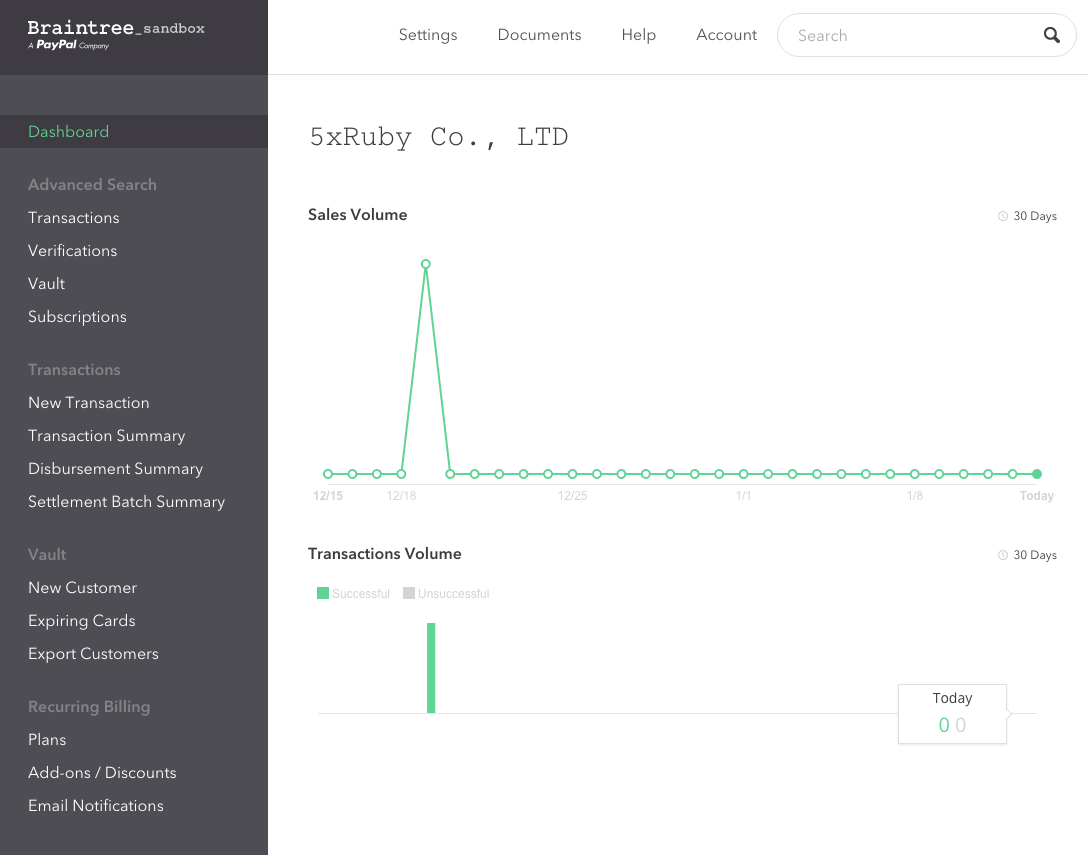
點擊上方選單的「Help」→「API documentation」,可以在這個頁面查到串接金流服務的所有說明及範例。
使用 Braintree 服務需要在前、後台都做一些設定才能使用,在前端的 Client SDKs,選擇 Web/JavaScript,整個 Client 端的 SDK 運作原理如它文件上附的這張圖:
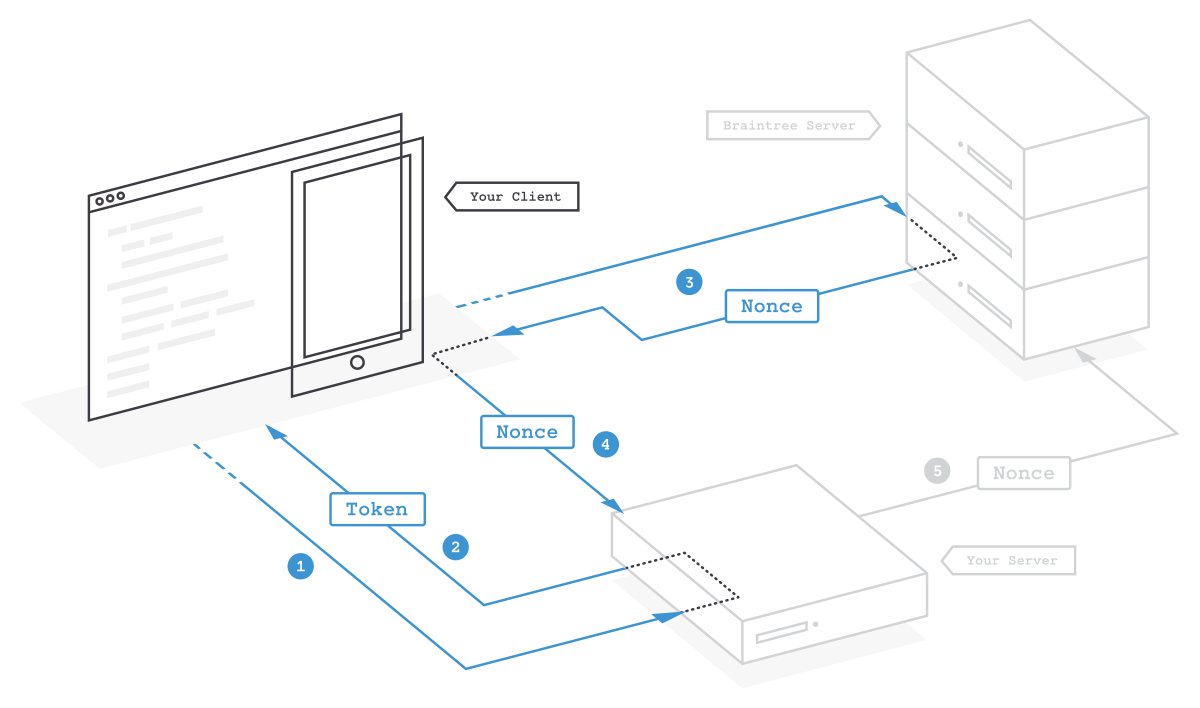
說明:
- 打開瀏覽器,它會先跟網頁伺服器要一組 token,這個伺服器在這裡就是我們的 Rails 專案。
- 我們的網頁伺服器產生一組 token 給瀏覽器(或手機)。
- 當在頁面上填完信用卡號以及有效日期後,按下送出,這時候會再跟 Braintree 伺服器要一組 nonce(隨機數)。
- 瀏覽器取得這組 nonce 後會傳給我們的網頁伺服器,然後伺服器就會把所有相關資訊組合成一包資訊傳給 Braintree,進行刷卡。
到這裡是前端頁面在做的事情。但第 2 步因為尚未完成,所以待會這個步驟的資訊會先用假的 token 替代。
要注意的是,目前 Braintree 的 JavaScript 的 SDK 有 v2 跟 v3 兩個版本:
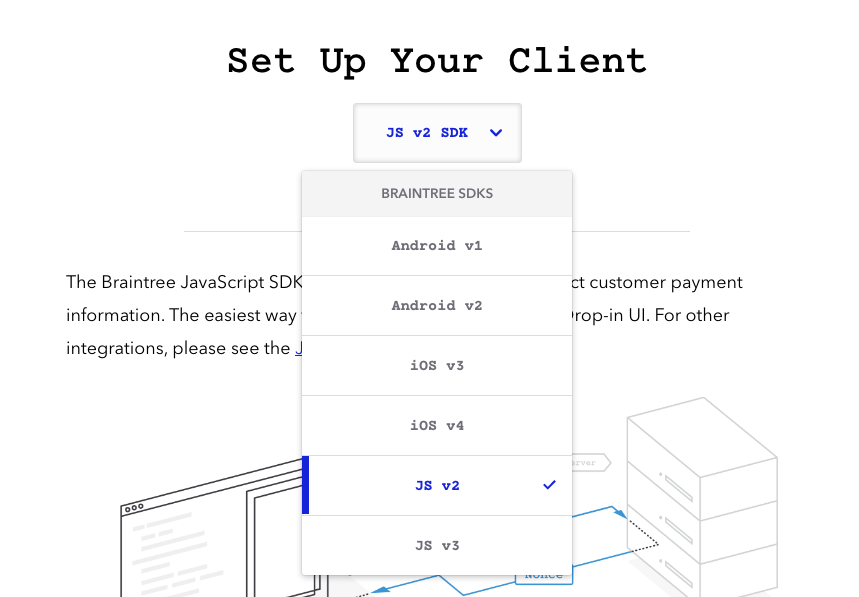
其中 v3 版本較多地方可以客制化,但 v2 版本使用上較為簡單,以下將使用 v2 版本做為範例。為了簡化流程,我直接在商品頁面的 show 頁面進行刷卡,在該頁面加上文件的範例:
<p id="notice"><%= notice %></p>
<p>
<strong>Title:</strong>
<%= @product.title %>
</p>
<p>
<strong>Description:</strong>
<%= @product.description %>
</p>
<p>
<strong>Price:</strong>
<%= @product.price %>
</p>
<%= link_to 'Back', products_path, class:'btn btn-default' %>
<hr />
<%= form_for(@product, url: checkout_product_path(@product), method: :post) do |f| %>
<div id="payment-form"></div>
<%= f.submit "確認付款", class:"btn btn-default btn-danger" %>
<% end %>
<script src="https://js.braintreegateway.com/js/braintree-2.30.0.min.js"></script>
<script>
var clientToken = "eyJ2ZXJzaW9uIjoyLCJhdX...[略]...";
braintree.setup(clientToken, "dropin", {
container: "payment-form"
});
</script>
說明:
- Form 裡面必須有一個 id 為
payment-form的元素,好讓底下的 JavaScript 可以對到這個名字。不一定要使用payment-form這個名字,但如果換的話,底下的braintree.setup那段範例裡的名字也要跟著換。 - 文件的範例只是一般的 HTML form,但在 Rails 傳送表單的時候會順便檢查 CSRF Token,所以通常會用
form_for或form_tag來產生 HTML form。 - 接續 2,為了讓
form_for裡的checkout_product_path可以正常運作,我在config/routes.rb加了一些修改:
Rails.application.routes.draw do
resources :products do
member do
post :checkout
end
end
end
重新整理頁面,這時候的畫面會變成這樣:
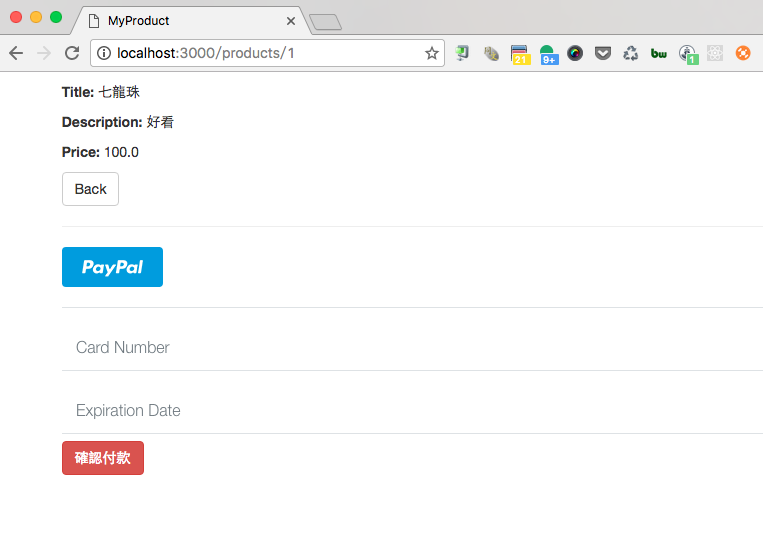
測試卡號
Braintree 有提供一些測試用的卡號,其中一組是:
- 卡號:4111-1111-1111-1111 (第一個 4,剩下按 1 按到底,共計 16 位數)。
- 日期:只要超過今天的日期就行了。
填完卡號以及有效期限按下送出後,沒意外的話應該會看到這個錯誤畫面:
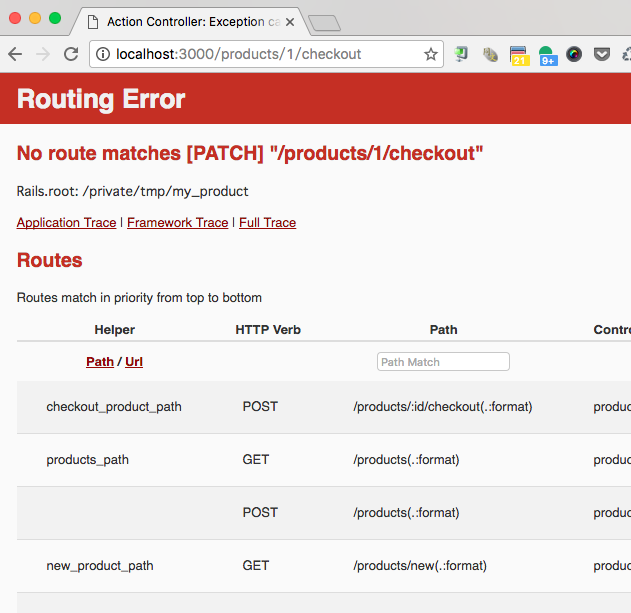
那是因為我們還沒有寫這個 checkout Action,所以有這個錯誤訊息是正常的。到這裡,前端頁面的設定算是完成一部份了。為什麼說一部份?因為那個 clientToken 目前還是寫死的,它應該由我們的伺服器來傳給它才對,這也就是下一步要做的事。
使用 Braintree - 後端
後端要做幾件事情:
- 安裝
braintreegem - 設定金鑰
- 產生
clientToken - 接收到前端頁面 POST 過來的資訊,準備進行刷卡
1. 安裝 braintree Gem
這個步驟還滿簡單的,只要在 Gemfile 裡加上 gem 'braintree' 就行了,存檔後記得執行 bundle install 指令確定有正確安裝完成。
2. 設定金鑰
接下來要設定一些金鑰資訊以便產生下一步所需的 Client Token。以我們在開發環境為例,請打開 config/environments/development.rb 檔案,在最下方加上這幾行:
Rails.application.configure do
#...[略]...
config.file_watcher = ActiveSupport::EventedFileUpdateChecker
end
Braintree::Configuration.environment = :sandbox
Braintree::Configuration.merchant_id = "use_your_merchant_id"
Braintree::Configuration.public_key = "use_your_public_key"
Braintree::Configuration.private_key = "use_your_private_key"
其中 use_your_merchant_id、use_your_public_key 以及 use_your_private_key 這三個資訊,請到 Braintree 的上方選單「Account」→「My User」頁面,下方有一個「API Keys, Tokenization Keys, Encryption Keys」段落,裡面可以新增或取得所需的資訊:
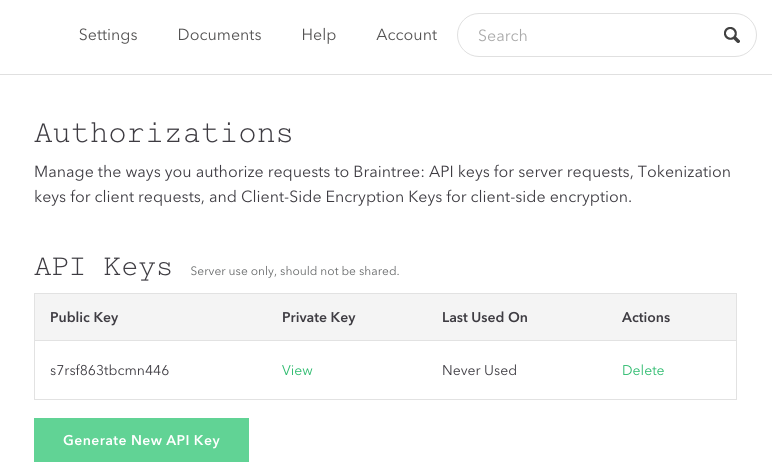
注意:修改過
config目錄下的檔案,通常都需要重新啟動rails server才會生效。
3. 產生 clientToken
回到 ProductsController 的 show Action,加上這行:
class ProductsController < ApplicationController
#...[略]...
def show
@client_token = Braintree::ClientToken.generate
end
#...[略]...
end
產生一個 @client_token 的實體變數,準備給 View 使用。然後回到 show.html.erb 檔案,把剛剛很長而且寫死的那個 clientToken 換成剛剛產生的資訊:
<p id="notice"><%= notice %></p>
<p>
<strong>Title:</strong>
<%= @product.title %>
</p>
<p>
<strong>Description:</strong>
<%= @product.description %>
</p>
<p>
<strong>Price:</strong>
<%= @product.price %>
</p>
<%= link_to 'Back', products_path, class:'btn btn-default' %>
<hr />
<%= form_for(@product, url: checkout_product_path(@product), method: :post) do |f| %>
<div id="payment-form"></div>
<%= f.submit "確認付款", class:"btn btn-default btn-danger" %>
<% end %>
<script src="https://js.braintreegateway.com/js/braintree-2.30.0.min.js"></script>
<script>
var clientToken = "<%= @client_token %>";
braintree.setup(clientToken, "dropin", {
container: "payment-form"
});
</script>
這樣就可以準備來刷卡了!
4. 接收到前端頁面 POST 過來的資訊,準備進行刷卡
按下送出,這時候它會去找 checkout Action,所以我們現在來完成這段功能。當按下送出之後,checkout Action 會收到的 params 的內容如下:
Parameters: {"utf8"=>"✓", "authenticity_token"=>"PdmlFcB..[略]..K/BL9ZA==", "payment_method_nonce"=>"47571afc..[略]..54a320", "id"=>"1"}
這段資訊裡面會需要的是 payment_method_nonce 以及 id,所以只要截取這兩個資訊出來就行了:
你有發現這串 params 裡面並沒有「信用卡卡號」嗎?
class ProductsController < ApplicationController
before_action :set_product, only: [:show, :edit, :update, :destroy, :checkout]
#...[略]...
def checkout
if @product
nonce = params[:payment_method_nonce]
result = Braintree::Transaction.sale(
amount: @product.price,
payment_method_nonce: nonce
)
if result
redirect_to products_path, notice: "刷卡成功"
else
# 錯誤處理
end
else
# 錯誤處理
end
end
#...[略]...
end
說明:
- 因為
checkoutAction 也需要先把要刷卡的那項商品挑出來,所以在before_action也把它掛上去。 Braintree::Transaction.sale方法需傳入「金額」以及 Client 頁面傳過來的那個隨機數(nonce)。- 如果刷卡錯誤需適時的提醒使用者哪裡發生錯誤。
如果一切順利,應該就會轉往商品列表頁面了。這時候回到 Braintree 的後台主頁面,可以看到我們的確刷了 100 塊錢:
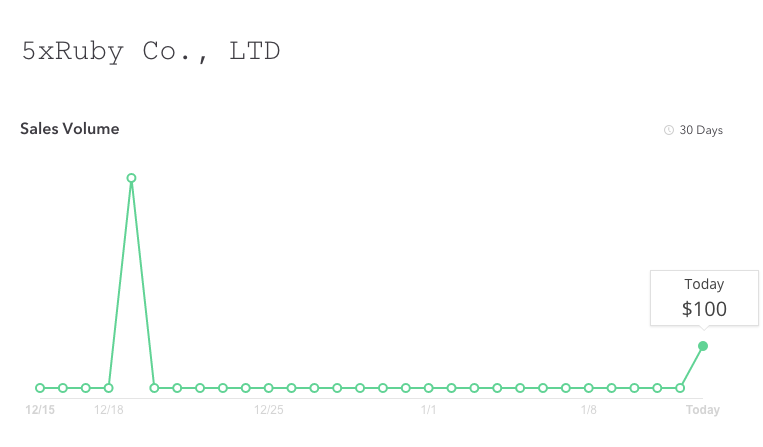
小結
Braintree 算是相當容易串接的服務,不過在上面的例子我們僅傳了消費金額給 Braintree,在實務上還需要傳更多資訊過去,例如訂單編號等,店家才會知道到底賣了什麼、賣給誰。更多詳細使用方法,請參閱 Braintree 的 API 手冊。
Comments